Mettez à jour manuellement le pilote de périphérique si vous rencontrez ce problème
- Le périphérique WD SES (SCSI Enclosure Services) facilite la communication entre l'ordinateur et le boîtier du disque.
- L'erreur de pilote de périphérique introuvable peut être due à un pilote manquant ou obsolète et à des problèmes de connexion.
- Vous pouvez résoudre l'erreur en mettant à jour manuellement le pilote de périphérique ou en dupliquant le dossier du pilote de périphérique WD SES dans Windows.
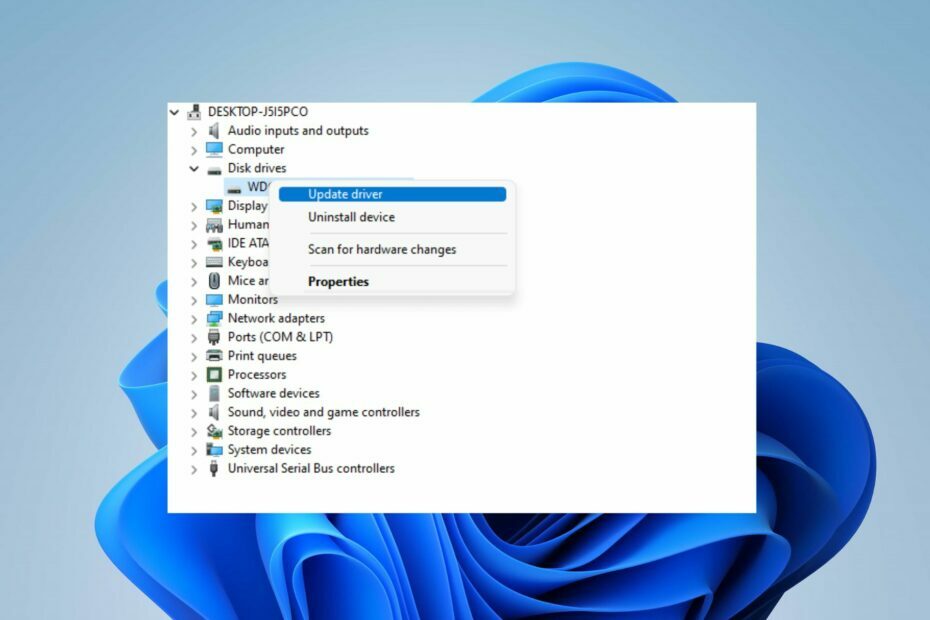
XINSTALLER EN CLIQUANT SUR LE FICHIER DE TÉLÉCHARGEMENT
- Télécharger DriverFix (fichier de téléchargement vérifié).
- Cliquez sur Lancer l'analyse pour trouver tous les pilotes problématiques.
- Cliquez sur Mettre à jour les pilotes pour obtenir de nouvelles versions et éviter les dysfonctionnements du système.
- DriverFix a été téléchargé par 0 lecteurs ce mois-ci.
Le pilote USB WD SES Device est généralement installé automatiquement par le système d'exploitation lors de la connexion d'un disque externe Western Digital. Cependant, le pilote peut ne pas être installé correctement ou manquer, ce qui entraîne le Périphérique USB WD SES: pilote de périphérique introuvable erreur.
Ce guide explique comment le résoudre. Alternativement, vous pouvez lire notre critique du meilleurs disques durs externes Western Digital pour votre PC.
Qu'est-ce qui fait que le pilote USB du périphérique WD SES est introuvable ?
Voici quelques causes et solutions possibles pour cette erreur :
- Pilote manquant ou obsolète – Une cause courante est le pilote manquant ou obsolète pour le périphérique WD SES. Le SES facilite la communication entre l'ordinateur et le boîtier du lecteur. Si le pilote est manquant ou obsolète, le système ne reconnaîtra pas correctement le périphérique.
- Système d'exploitation incompatible – Cela peut se produire lorsque le pilote WD SES est incompatible avec votre système d'exploitation. Les systèmes d'exploitation subissent des mises à jour qui peuvent introduire des modifications incompatibles avec l'ancienne version du pilote, provoquant le le lecteur ne se monte pas ou dysfonctionnement.
- Problèmes de connexion ou de matériel – La connexion entre le disque dur externe WD et votre ordinateur peut causer des problèmes. De plus, des câbles USB, des ports ou des problèmes d'alimentation défectueux peuvent empêcher l'ordinateur de reconnaître le périphérique WD et entraîner des erreurs liées au pilote.
Ces causes peuvent varier sur différents appareils en fonction des circonstances. Quoi qu'il en soit, nous vous guiderons à travers certaines étapes pour résoudre l'erreur et faire fonctionner le lecteur.
Comment puis-je corriger l'erreur USB du périphérique WD SES: pilote de périphérique introuvable ?
Avant de procéder à toute étape de dépannage avancée, essayez les vérifications préliminaires suivantes :
- Vérifiez les connexions USB – Assurez-vous que le câble USB est correctement connecté à l'appareil WD et à l'ordinateur. Essayez d'utiliser un autre port ou câble USB pour atténuer tout problème potentiel.
- Déconnectez les autres périphériques USB – Déconnectez tous les périphériques USB inutiles de votre ordinateur pour éviter les conflits et assurer une alimentation suffisante du périphérique WD.
- Installer WD Drive Utilities - L'utilisation de l'utilitaire de lecteur aidera à mettre à jour et à résoudre tous les problèmes liés au lecteur problématique.
- Essayez un autre ordinateur – Connectez l'appareil WD à un autre ordinateur pour déterminer si le problème est spécifique à votre ordinateur ou à l'appareil lui-même.
Si les étapes ci-dessus ne permettent pas de résoudre l'erreur, continuez avec les correctifs décrits ci-dessous :
1. Mettez à jour le pilote de périphérique WD SES via WD Smartware VCD
- Presse les fenêtres + R clés pour ouvrir le Courir boîte de dialogue, tapez devmgmt.msc, et appuyez sur Entrer ouvrir Gestionnaire de périphériques.
- Élargir la Autres appareils entrer et trouver Périphérique USB WD SES. Faites un clic droit sur le Périphérique USB WD SES et sélectionnez Mettre à jour le pilote dans le menu déroulant.

- Sur l'écran suivant, cliquez sur Parcourir mon ordinateur pour le logiciel du pilote pour vous permettre de sélectionner la mise à jour dans l'explorateur de fichiers.

- Cliquez sur Parcourir pour choisir le pilote, puis Suivant pour lancer l'installation du pilote.
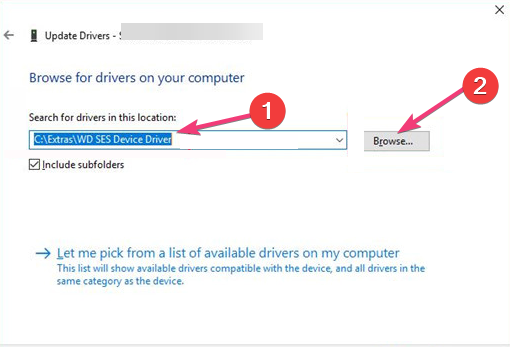
- Localisez et ouvrez le Lecteur de CD virtuel WD Smartware dans votre explorateur de fichiers (WD Unlocker ou WD Smartware), puis double-cliquez sur le Suppléments dossier.
- Double-cliquez sur le Programme d'installation du pilote de périphérique WD SES dossier dans le Suppléments dossier pour lancer le programme d'installation.
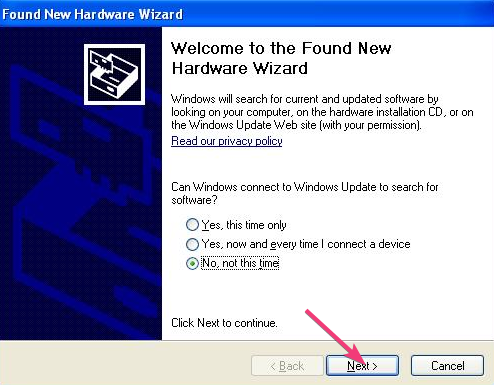
- Suivez les instructions à l'écran.
- Une fois l'installation terminée, redémarrez votre ordinateur pour appliquer les modifications.
Conseil d'expert :
SPONSORISÉ
Les pilotes obsolètes sont la principale raison des erreurs et des problèmes système. Si certains de vos fichiers sont manquants ou plantés, une solution automatisée comme DriverFix peut résoudre ces problèmes en quelques clics. Et c'est aussi léger sur votre système !
Les étapes ci-dessus mettront à jour manuellement le pilote de périphérique WD SES et résoudront l'erreur de pilote introuvable. Vous pouvez lire notre article sur les façons de installer manuellement les pilotes sur Windows 11.
2. Copiez le dossier du pilote WD SES dans Windows
- appuie sur le les fenêtres + E clé pour ouvrir Explorateur de fichiers.
- Ouvrez le Lecteur de CD virtuel WD Smartware VCD. (Étiqueté comme WD Unlocker ou WD Smartware)
- Trouvez le Suppléments ou Pilote de périphérique WD SES dossier, faites un clic droit dessus et sélectionnez Copie du menu déroulant.
- Accédez à ce qui suit, cliquez avec le bouton droit de la souris et sélectionnez Pâte depuis le menu contextuel:
Windows\system32\drivers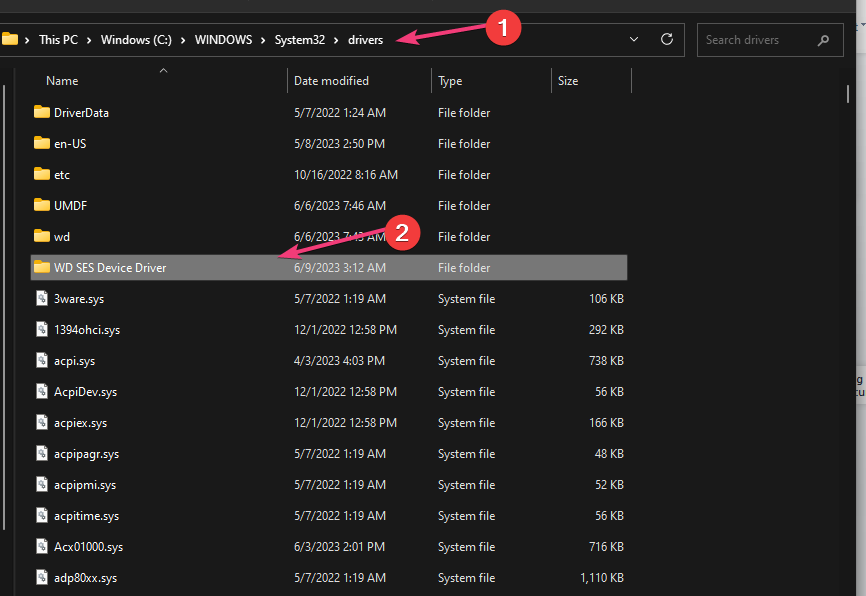
- Redémarrez votre ordinateur et vérifiez si l'erreur persiste.
Ces étapes colleront une copie du dossier du pilote de périphérique WD SES dans Windows et le rendront accessible.
- Imprimante non activée: code d'erreur 41 [Réparer]
- La clé USB affiche une taille incorrecte? Réparez-le en 2 étapes
3. Mettre à jour via les paramètres de mises à jour facultatives
- Faites un clic gauche sur le Commencer bouton et cliquez sur Paramètres.
- Cliquer sur Windows Update et sélectionnez Options avancées du volet de droite.

- Ensuite, sélectionnez Mises à jour facultatives.

- Dans la nouvelle fenêtre, sélectionnez d'autres mises à jour. Sélectionnez le Pilotes Western Digital, puis cliquez sur Téléchargez et installez.

Certains utilisateurs ont affirmé que ce processus était une alternative qui fonctionnait pour eux.
Vous pourriez être intéressé par notre article sur PC Windows 11 ne reconnaissant pas le disque dur externe et comment y remédier.
Aussi, n'hésitez pas à lire ce qu'il faut faire si le le disque dur interne ne s'affiche pas sur Windows 11.
Si vous avez d'autres questions ou suggestions, veuillez les déposer dans la section des commentaires.
Vous avez toujours des problèmes? Corrigez-les avec cet outil :
SPONSORISÉ
Certains problèmes liés aux pilotes peuvent être résolus plus rapidement en utilisant un outil dédié. Si vous rencontrez toujours des problèmes avec vos pilotes, téléchargez simplement DriverFix et le rendre opérationnel en quelques clics. Après cela, laissez-le prendre le relais et corrigez toutes vos erreurs en un rien de temps !


